
Μετά Ρυθμίστε το βατόμουρο PI σας , ίσως να μην χρειάζεστε μια οθόνη για αυτό. Όταν έρχεται χρόνος για εργασίες συντήρησης, όπως αναβαθμίσεις και επανεκκινήσεις, μπορείτε να χρησιμοποιήσετε ασφαλές κέλυφος (SSH) αντί να συνδέσετε μια οθόνη. Θα σας δείξουμε πώς.
Τι είναι ssh;
Το SSH, συχνά πληκτρολογεί όλα σε πεζά, στέκεται για ασφαλές κέλυφος. Σας επιτρέπει να συνδεθείτε εξ αποστάσεως σε ένα διακομιστή ή ένα σύστημα από άλλη συσκευή χρησιμοποιώντας κρυπτογραφημένες επικοινωνίες .
Το κύριο πλεονέκτημα του SSH είναι η ίδια η κρυπτογράφηση. Με λιγότερο ασφαλή απομακρυσμένα πρωτόκολλα σύνδεσης, όπως Φτερό , όλα αποστέλλονται σε απλό κείμενο. Ένας χάκερ μπορεί να ξεφύγει από αυτές τις επικοινωνίες και να καταγράψει τα πράγματα όπως τα ονόματα χρηστών και τους κωδικούς πρόσβασης. Δεδομένου ότι το SSH είναι κρυπτογραφημένο, αυτό δεν είναι πλέον δυνατό.
ΣΧΕΤΙΖΕΤΑΙ ΜΕ: Τι είναι η κρυπτογράφηση, και πώς λειτουργεί;
Πριν ενεργοποιήσετε το SSH, νίκησε την ασφάλειά σας
Η ενεργοποίηση του SSH είναι εύκολη, αλλά ας μην προχωρήσουμε μπροστά μας. Πρώτον, θα θελήσετε να βεβαιωθείτε ότι το Raspberry Pi είναι ασφαλές. Που ξεκινά με το Κωδικός πρόσβασης για το λογαριασμό χρήστη σας.
Όταν δημιουργήσατε για πρώτη φορά το Raspberry Pi, θα έπρεπε να σας ζητηθεί να αλλάξετε τον κωδικό πρόσβασης του λογαριασμού χρήστη. Εάν δεν το κάνατε, πρέπει να το κάνετε τώρα. Ανοίξτε το τερματικό, τότε εισάγετε το
περασμένος
εντολή.
Passwd
Θα σας ζητηθεί να εισαγάγετε τον τρέχοντα κωδικό πρόσβασης και, στη συνέχεια, επιλέξτε ένα νέο.
ΣΧΕΤΙΖΕΤΑΙ ΜΕ: 10 τρόποι για να δημιουργήσετε έναν τυχαίο κωδικό πρόσβασης από τη γραμμή εντολών Linux
Ανακαλύψτε τη διεύθυνση IP ή το όνομα κεντρικού υπολογιστή για το Raspberry Pi
Θα χρειαστεί επίσης να Γνωρίστε το όνομα κεντρικού υπολογιστή ή διεύθυνση IP του pi σας. Από το τερματικό, πληκτρολογήστε:
hostname -i
Αυτό θα παράσχει τις διευθύνσεις IP για το βατόμουρο PI σας. Θα μπορούσαν πολύ καλά να είναι αρκετά εισηγμένες αν είστε συνδεδεμένοι και οι δύο μέσω
Wi-fi
και Ethernet. Τις περισσότερες φορές, η διεύθυνση που θέλετε θα ξεκινήσει
192,168
. Σημειώστε τη διεύθυνση ή το όνομα κεντρικού υπολογιστή για αργότερα.
Με αυτό το δρόμο, μπορούμε να ενεργοποιήσουμε το SSH.
ΣΧΕΤΙΖΕΤΑΙ ΜΕ: Πώς να ρυθμίσετε το Wi-Fi στο σμέουρο PI σας μέσω της γραμμής εντολών
Επιλογή 1: Ενεργοποίηση SSH μέσω της επιφάνειας εργασίας
Ένας τρόπος για να ενεργοποιήσετε το SSH είναι μέσω της εφαρμογής γραφικών διαμόρφωσης Raspberry PI. Απλά κάντε κλικ στο εικονίδιο βατόμουρου στην επάνω αριστερή γωνία της οθόνης και, στη συνέχεια, κάντε κλικ στην επιλογή "Προτιμήσεις". Κάντε κλικ στην επιλογή "Διαμόρφωση Raspberry PI".

Σε αυτήν την εφαρμογή, κάντε κλικ στην καρτέλα "Διεπαφές" και αναζητήστε "SSH". Κάντε κλικ στο κουμπί επιλογής "Ενεργοποίηση" και, στη συνέχεια, κάντε κλικ στο κουμπί "OK" για να κλείσετε την εφαρμογή.
Επιλογή 2: Ενεργοποίηση SSH από το τερματικό
Μια άλλη μέθοδος για την ενεργοποίηση του SSH είναι από το ίδιο το τερματικό, στυλ γραμμής εντολών. Πληκτρολογήστε αυτήν την εντολή για να εισάγετε το εργαλείο διαμόρφωσης με βάση το κείμενο για το Raspberry PI:
Sudo Raspi-Config
Χρησιμοποιήστε τα πλήκτρα βέλους στο πληκτρολόγιό σας για να επιλέξετε "Επιλογές διασύνδεσης", στη συνέχεια, πατήστε το πλήκτρο ENTER.
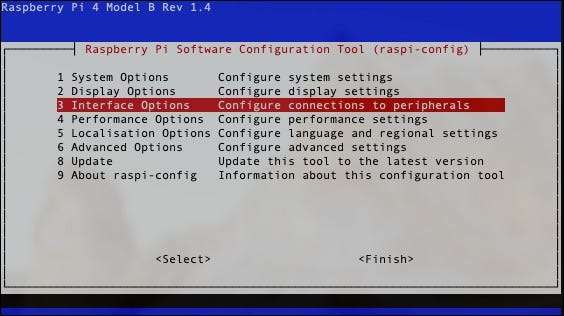
Επιλέξτε "P2 SSH" και πατήστε Enter.
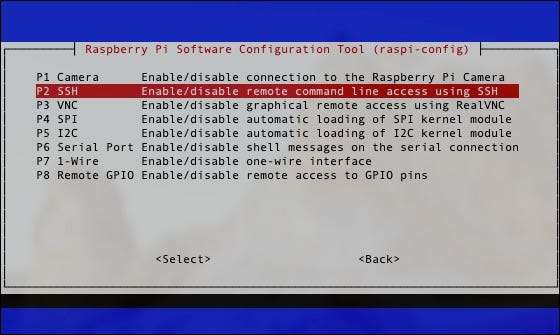
Όταν ρωτήθηκε, "θα θέλατε να ενεργοποιήσετε το διακομιστή SSH," επιλέξτε "ναι." Πατήστε ξανά το πλήκτρο ENTER στο πλαίσιο επιβεβαίωσης ", ενεργοποιείται ο διακομιστής SSH. Πλοηγηθείτε κάτω και επιλέξτε "Φινίρισμα".
Απενεργοποιήστε τη σύνδεση ρίζας SSH
Μόλις ενεργοποιήσετε το SSH, υπάρχει μια άλλη προαιρετική αλλά συνιστώμενη εργασία. Αφήνοντας τον χρήστη ρίζας σας σε θέση να SSH στο Raspberry PI σας είναι ένας κίνδυνος ασφαλείας, οπότε συνιστούμε την απενεργοποίηση της ρίζας σύνδεσης μέσω SSH. Θυμηθείτε, μπορείτε πάντα να εκδίδετε διοικητικές εντολές από τον κανονικό σας χρήστη με σούπερ .
Στο παράθυρο τερματικού σας, πληκτρολογήστε αυτήν την εντολή:
nano / etc / ssh / sshd_config
Τώρα, βρείτε αυτή τη γραμμή:
#permitroOtlogin Απαγορεύεται-κωδικός πρόσβασης
Σημείωση:
Η γραμμή στο αρχείο διαμόρφωσης θα μπορούσε επίσης να διαβάσει
#PermitroOtlogin Ναι
.
Επεξεργαστείτε τη γραμμή για να διαβάσετε ως εξής:
Permitrootlogin no
Αποθηκεύστε και κλείστε το αρχείο πατώντας Ctrl + X, τότε
Y
. Τώρα, θα πρέπει να επανεκκινήσετε το διακομιστή SSH με αυτήν την εντολή:
/etc/init.d/sshd επανεκκίνηση
Υπάρχουν και άλλα βήματα που μπορείτε να πάρετε Ασφαλίστε το διακομιστή SSH Ακόμα πιο περαιτέρω, οπότε φροντίστε να εξετάσετε πώς μπορεί να σταθεί το Raspberry PI σας.
Συνδεθείτε στο Raspberry Pi από έναν άλλο υπολογιστή
Μόλις ολοκληρωθούν τα βήματα, είστε έτοιμοι να συνδεθείτε στο βατόμουρο PI σας
από οποιονδήποτε υπολογιστή στο τοπικό σας δίκτυο
. Με τη διεύθυνση IP ή το όνομα κεντρικού υπολογιστή που παρατηρήσατε νωρίτερα, μπορείτε
σαρκώδης
στο pi σας. Αυτό γίνεται χρησιμοποιώντας αυτήν την εντολή από τον άλλο υπολογιστή σας:
SSH PI @ [Διεύθυνση]
Εάν η διεύθυνση του Raspberry Pi είναι
192.168.0.200
, για παράδειγμα, θα μοιάζει με αυτό:
ssh [email protected]
Την πρώτη φορά που εσύ
σαρκώδης
Στο PI σας, θα σας ζητηθεί να δεχτείτε το κλειδί κρυπτογράφησης. Απλά πατήστε
Y
και θα συνδεθείτε και θα σας ζητηθεί να εισαγάγετε τον κωδικό πρόσβασής σας. Αυτό έγινε, θα συνδεθείτε στο Raspberry Pi και μπορείτε να κάνετε οποιεσδήποτε εργασίες που χρειάζεστε.
Εκτός από τις εντολές έκδοσης, μπορείτε επίσης Χρησιμοποιήστε το SSH για άλλους σκοπούς , όπως για τη σήραγγα της κυκλοφορίας, τη μεταφορά αρχείων, τα συστήματα απομακρυσμένων αρχείων και πολλά άλλα. Εάν ανησυχείτε για την ασφάλεια με το PI σας, σκεφτείτε Ρύθμιση ταυτότητας δύο παραγόντων .
ΣΧΕΤΙΖΕΤΑΙ ΜΕ: Πώς να ρυθμίσετε τον έλεγχο ταυτότητας δύο παραγόντων σε ένα βατόμουρο PI





